平时都没有接触过主板bios还可以升级!下面小编和大家说下主板bios怎么升级吧!
以华硕主板为例
第一种办法:
1、进入bios的界面 。进入主板bios设置界面都会了吧!不会的去我前面文章看看 。
2、顶部菜找到到tool的选项,找到ASUS EZ Flash3 Utility这个选项 。
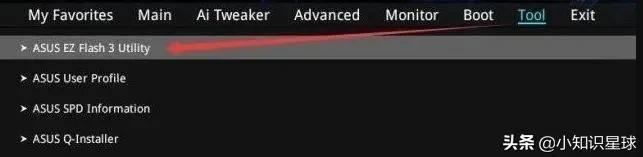
文章插图
3、进入这个选项之后,再点击右侧的选项,系统会开始重启升级我们的bios,等它升级结束即可 。
第二种方法:
1、 下载自己主板型号的bios文件(需要最新的) 。
2、下载bios文件只能去官网,找到服务支持 。
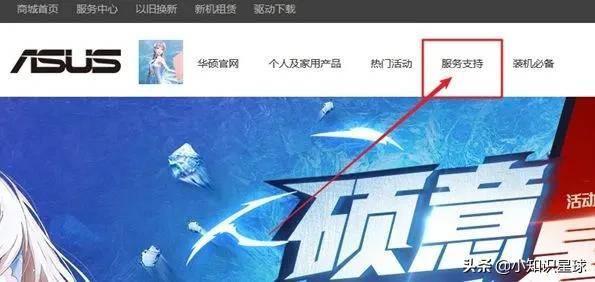
文章插图
3、打开服务与支持后,点击主板即可,就可以找到bios程序 。
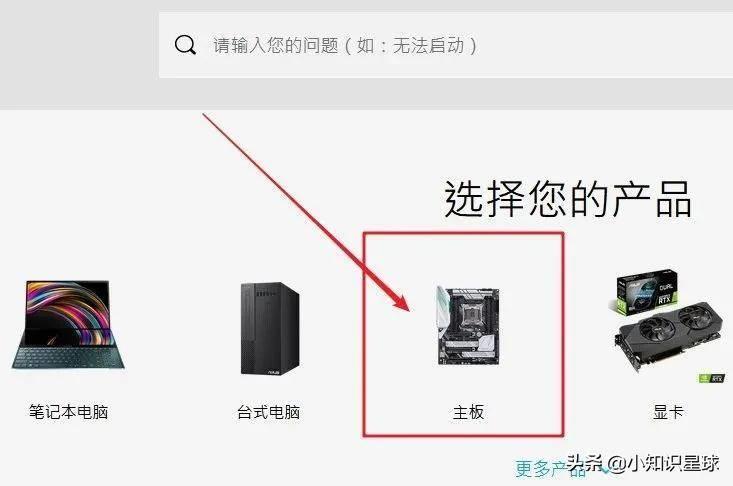
文章插图
4、 找到自己主板产品系列和型号 。
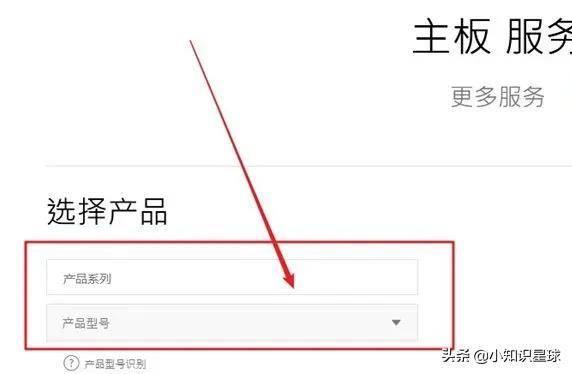
文章插图
5、 确定好主板型号之后,在右侧点击驱动程序和工具软件 。

文章插图
【华硕笔记本bios升级工具在哪 有关bios刷新工具】6、打开驱动程序和工具软件后,选择我们的操作系统即可 。
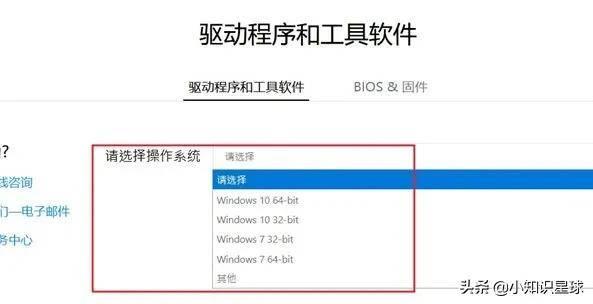
文章插图
7、确定好电脑系统后,点击下载即可 。然后找到对应升级工具升级即可 。
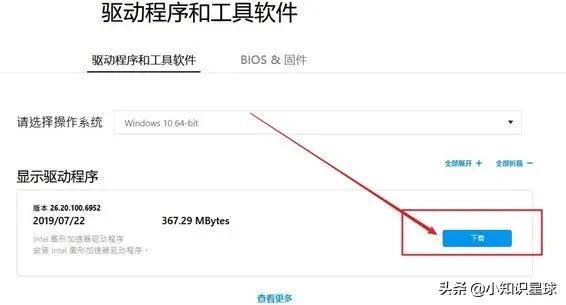
文章插图
以上就是主板bios升级的方法了,觉得有用可以点赞关注一下小编!
- 笔记本电脑屏幕贴膜教程 电脑贴膜怎么贴
- 为什么win11蓝牙突然没了 笔记本蓝牙驱动程序如何安装
- 戴尔笔记本电脑突然黑屏开不了机怎么办 无法开机解决窍门
- 简单10秒解决笔记本忘记密码的方法 win10电脑开机密码忘了怎么办
- 苹果电脑电耗尽了后充不进电怎么办 笔记本电源已接通未充电怎么办
- win10系统麦克风启用方法 笔记本电脑麦克风在哪里打开
- 笔记本假死按任何键都没反应怎么办 win11如何打开任务管理器
- 笔记本正确的充电方法 电脑是不是要边用边充电
- ヽ这个符号笔记本电脑怎么打出来 顿号在键盘上是哪个键怎么打
- 电脑正常启动但是黑屏不显示桌面的解决方法 笔记本电脑开机后黑屏进入不了桌面怎么解决
